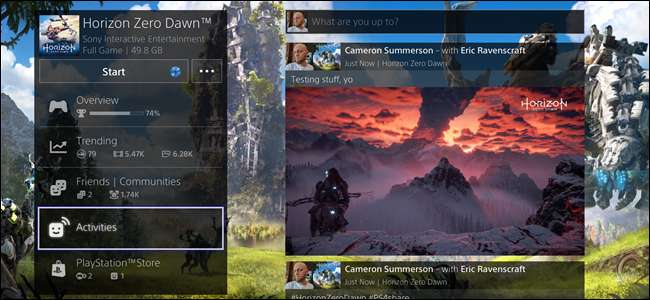
A veces solo tienes que detenerte y tomar algunas capturas de pantalla mientras juegas, porque los juegos modernos son abrumadoramente hermosos. Y cuando obtienes la toma perfecta, quieres mostrársela a la gente. ¡O tal vez esas personas están en eso! Aquí se explica cómo etiquetar personas en capturas de pantalla cuando las comparte directamente desde su PlayStation 4.
RELACIONADO: Cómo tomar capturas de pantalla y grabar videos en una PlayStation 4
En primer lugar, si no está seguro de cómo tomar una captura de pantalla, te tenemos cubierto . Y si terminas tomando muchas capturas de pantalla, te recomiendo encarecidamente cambiar la función del botón de compartir para tomar capturas de pantalla más rápido .
Ahora que tiene capturas de pantalla en la mano, aquí le mostramos cómo compartirlas.
Primero, encienda la Galería de captura.
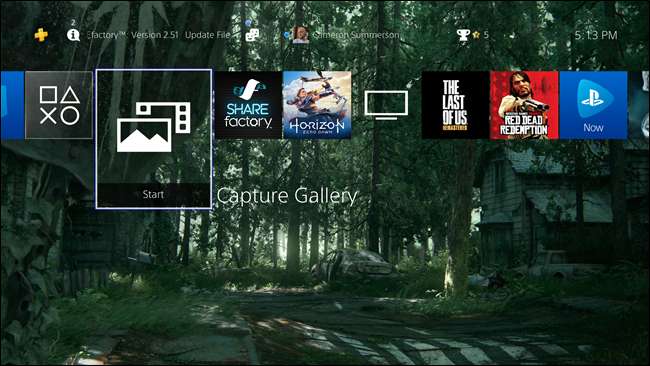
Desde allí, busca la captura de pantalla que te gustaría compartir. Con este resaltado, presione el botón Compartir en el controlador (o manténgalo presionado si tiene habilitadas las capturas de pantalla fáciles).

Esto abrirá inmediatamente el cuadro de diálogo Compartir con una variedad de opciones, incluidas las opciones para compartir en Facebook, Twitter, su feed de actividades, un mensaje e incluso en una comunidad. Dado que las dos primeras opciones son redes externas, las analizaremos primero.

Compartir capturas de pantalla de PlayStation 4 en Facebook y Twitter
A pesar de que son dos redes diferentes, compartir en Facebook y Twitter funciona de manera efectiva de la misma manera: los resultados finales simplemente se envían a una pequeña sección diferente de Internet.
Una vez que haya seleccionado su red, se cargará la pantalla para compartir.
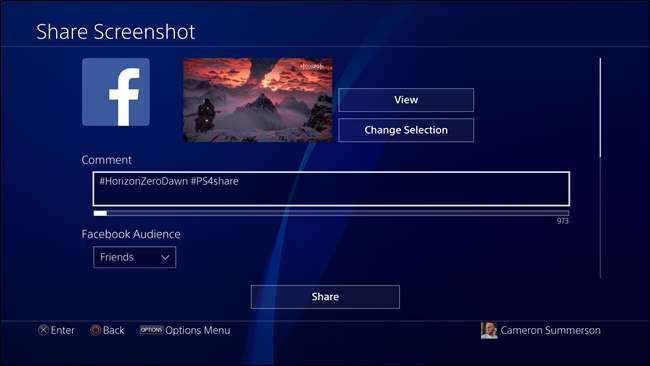
Desde aquí, puede editar el comentario que se compartirá con la captura de pantalla; el valor predeterminado es solo dos hashtags (el nombre del juego y # PS4share). También puede elegir la amplitud de la audiencia con la que desea compartir si está compartiendo en Facebook.
Para etiquetar a otro jugador en la captura de pantalla, use el cuadro "Seleccionar jugadores". Esto abrirá su lista de amigos, donde puede elegir los jugadores que desea etiquetar.
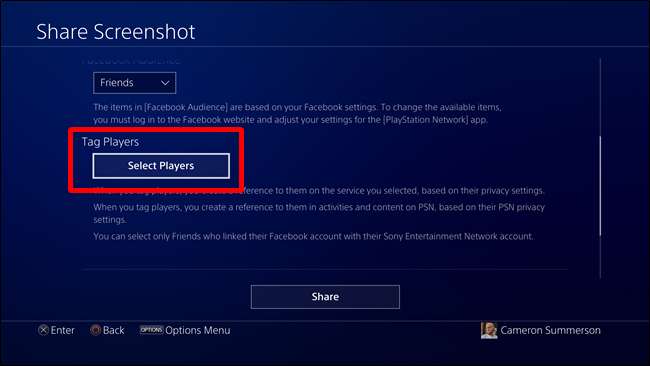
Nota: Los jugadores deben tener sus cuentas de Facebook / Twitter conectadas antes de que se permita el etiquetado para esa red en particular.
Una vez seleccionado, muévase al cuadro "Confirmar" y haga clic en él. Esto seleccionará al jugador y lo etiquetará.
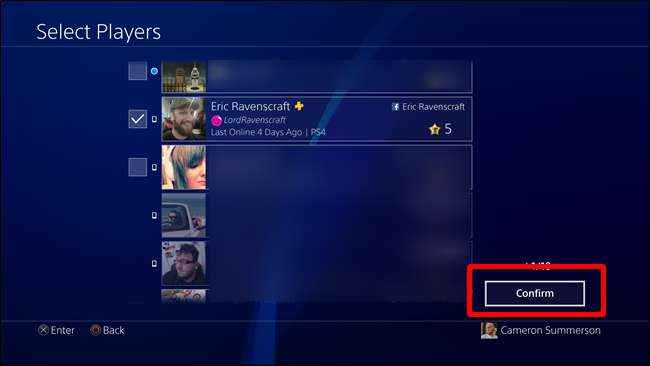
De vuelta en la página Compartir captura de pantalla, puede seleccionar la privacidad de PSN.
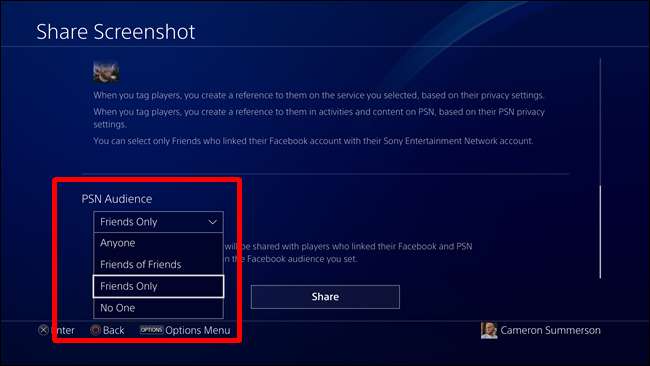
Desde allí, simplemente haga clic en el botón Compartir para enviar mágicamente la captura de pantalla a la red designada. ¡Bam!
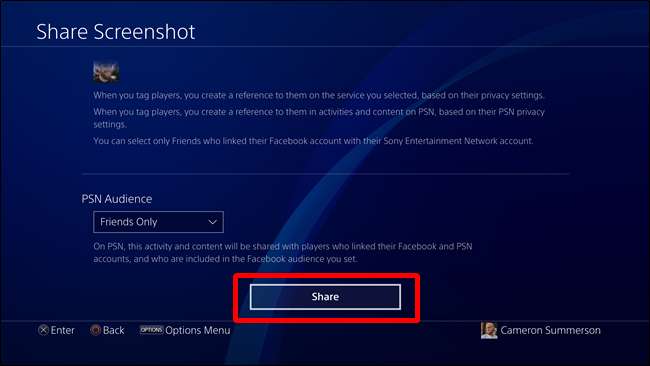
Compartir capturas de pantalla de PlayStation 4 en su feed de actividades
Si comparte una captura de pantalla en Facebook o Twitter, también se compartirá automáticamente en su feed de actividad, por lo que no es necesario que lo haga dos veces.
Sin embargo, si sólo desea compartir con Actividades, también puede hacerlo. En la página para compartir, seleccione "Actividades".
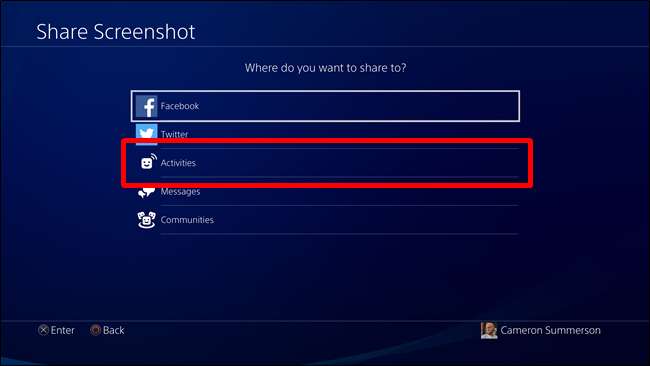
Esta opción es mucho más simple que las páginas para compartir de Facebook / Twitter, ya que es solo un cuadro de diálogo rápido, junto con la captura de pantalla y el juego. Utilice el cuadro "Etiquetar jugadores" para etiquetar jugadores.
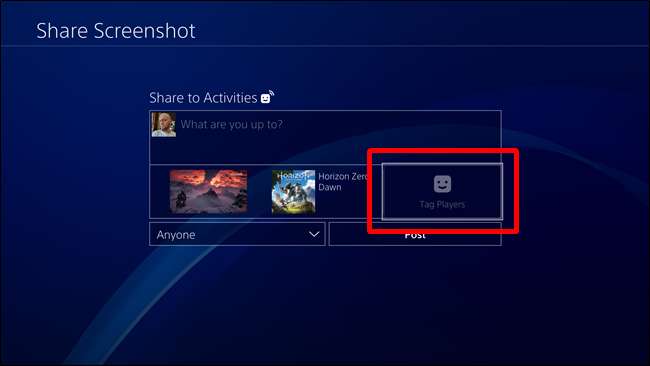
Al igual que con Facebook y Twitter, seleccionará la persona a la que desea etiquetar y luego usará el botón Confirmar.
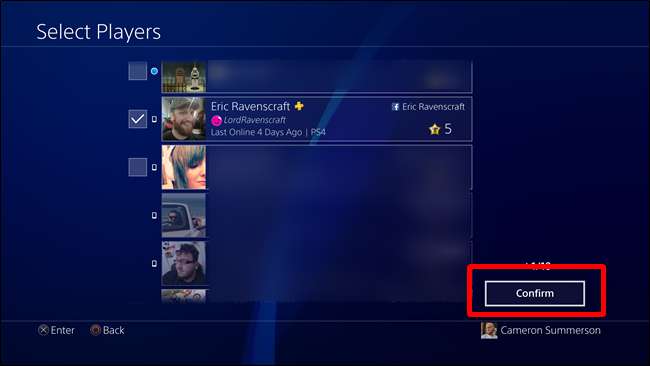
Por último, puede seleccionar quién puede ver la actividad.
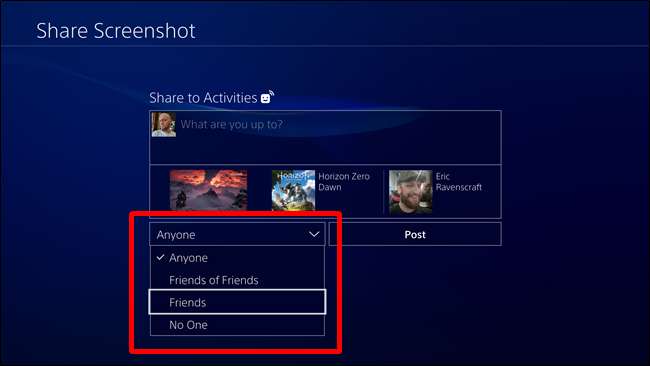
Después de eso, haz clic en el botón Publicar y listo.
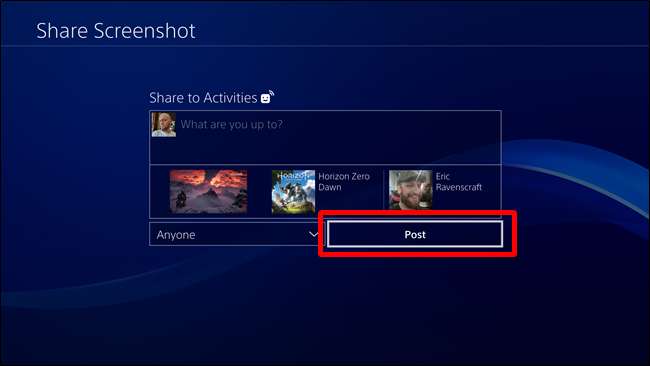
Cómo eliminar publicaciones de su flujo de actividad
Si comparte algo accidentalmente y necesita eliminarlo de sus Actividades, puede deshacerse de él con bastante facilidad.
Primero, busque el juego del que proviene el recurso compartido y luego diríjase a "Actividades". Esto mostrará todo lo que ha compartido con respecto a ese título en particular.

Haga clic en la publicación que desea eliminar, que la abrirá en una nueva ventana. En esta página, presione el botón Opciones en su controlador, luego elija "Eliminar".
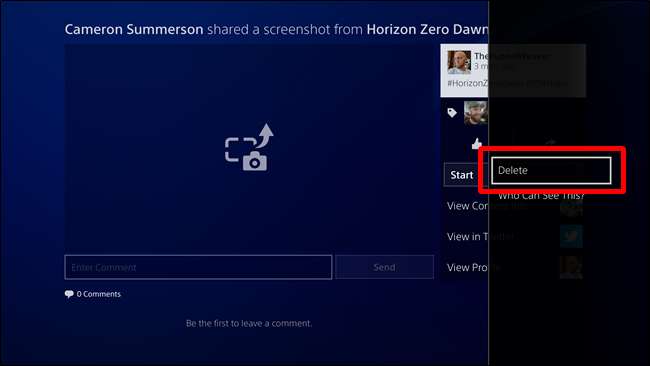
Le pedirá que confirme la eliminación. Si está seguro, haga clic en el cuadro Aceptar.
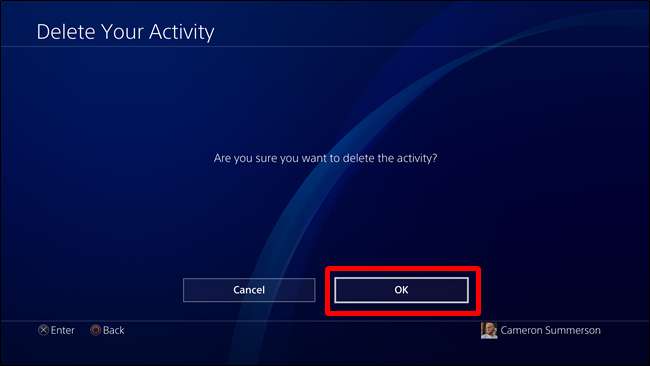
Hecho y hecho. Es como si nunca hubiera sucedido.







